Converta iFunny para MP4 – Faça um vídeo interessante com GIFs do iFunny
Você pode pensar em converter GIFs para MP4 para criar um vídeo engraçado. Mas por que não usar os GIFs do iFunny para o MP4? iFunny abrange um grande número de animações GIF e vídeos interessantes enviados por outros usuários da Internet. Converter esses GIFs no iFunny para MP4 pode economizar espaço em seus dispositivos ou tornar o conteúdo mais vívido. Além disso, o vídeo final também pode ser sua fonte para edição de vídeo adicional. Agora, você só precisa aprender a fazer GIFs no iFunny para MP4. Com o guia detalhado abaixo, isso será muito fácil para você, e você pode converter iFunny para MP4 em várias plataformas.
Lista de guias
Como fazer GIFs no iFunny para MP4 no Mac/Windows Como converter GIFs no iFunny para MP4 online Como converter GIFs no iFunny para MP4 no iOS/Android Perguntas frequentes sobre iFunny para MP4Como fazer GIFs no iFunny para MP4 no Mac/Windows
Converter esses GIFs do iFunny para MP4 permite uma reprodução mais suave em qualquer um dos seus dispositivos, pois os GIFs salvos do iFunny podem ser armazenados em formato de vídeo. Além disso, você descobrirá que converter GIFs longos no iFunny para MP4 nunca foi tão fácil com Conversor de Vídeo AnyRec. Se você tem um computador Mac ou Windows, este conversor de vídeo pode se adaptar perfeitamente a diferentes sistemas. Além disso, não importa o tamanho dos seus GIFs iFunny, este programa pode convertê-los todos na velocidade da luz.

Use vários modelos para fazer vídeos MP4
Cortar GIF do iFunny antes de converter para MP4
Compartilhe seus vídeos MP4 finalizados diretamente nas mídias sociais
Converta GIFs de iFunny para MP4 para se adaptar a várias plataformas
100% Secure
100% Secure
Passos detalhados para converter iFunny para MP4 com Video Converter
Passo 1.Baixe e instale gratuitamente o conversor no seu dispositivo. Inicie o programa e você verá o botão “Adicionar” na interface principal. Você pode arrastar seu GIF do iFunny para o centro do programa ou clicar no botão "Adicionar arquivos" acima para importar seu GIF.

Passo 2.Clique no botão "Formatar" no lado direito da interface principal, você verá vários formatos MP4 com diferentes resoluções. Você pode então escolher o que deseja ou clicar no botão “Perfil Personalizado” para ajustar o formato MP4.

Etapa 3.Antes de converter, você pode adicionar alguns BGMs aos seus arquivos GIF, como músicas engraçadas de natal ou músicas pop que você gosta. Basta clicar no botão suspenso Desativar faixa de áudio e clicar no botão Adicionar faixa de áudio para carregar uma música.
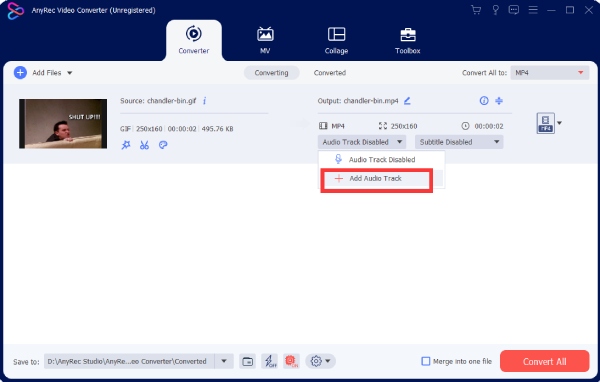
Passo 4.Depois de configurar tudo, clique no botão "Converter tudo" na parte inferior para finalmente converter seu GIF de iFunny para MP4. Além disso, se você clicar no botão suspenso "Salvar em", poderá escolher uma pasta de destino. Após o término da conversão, uma janela aparecerá mostrando seu vídeo.

Dica de bônus: Crie MV com GIFs no iFunny
Em vez de converter um GIF de iFunny para MP4, você pode adicionar GIF ao vídeo modelos para criar seu próprio trabalho em Conversor de Vídeo AnyRec. Você pode enviar GIFs do iFunny ou outras imagens em seu dispositivo para faz um vídeo meme. Enquanto isso, os diversos modelos com temas diferentes também podem ajudá-lo a criar um MV maravilhoso.
Como converter GIFs no iFunny para MP4 online
Conhecer algumas ferramentas online pode ajudá-lo a converter GIFs de iFunny para MP4 a qualquer hora e em qualquer lugar sem limitações de dispositivos. Aqui, o conteúdo abaixo oferece 2 conversores de GIF online eficientes com guias passo a passo sobre como converter iFunny para MP4 online.
1. Como fazer GIF de iFunny para MP4 com EZGIF
EZGIF é uma caixa de ferramentas online que permite que você faça muitas coisas com GIFs, incluindo a conversão de animação GIF no iFunny para vídeo MP4. Seu vídeo MP4 final sairá em alta velocidade sem marca d'água. Uma desvantagem é que, embora o EZGIF suporte upload de URL, você não pode fazer upload de GIFs por meio do link de compartilhamento do iFunny.
Passo 1.Pesquise o site "EZGIF" em qualquer navegador de seus dispositivos, clique no botão "Vídeo para GIF" e depois no botão "GIF para MP4".
Passo 2.Clique no botão “Escolher arquivo” na página e selecione um GIF que você salvou do iFunny. Em seguida, clique no botão "Carregar".
Etapa 3.A página da web começa a carregar e você precisa clicar no botão “Converter GIF para MP4” na nova página e clicar no botão “Salvar” abaixo para baixar o vídeo MP4.
2. Como fazer GIFs do iFunny para MP4 com o Canva
Canva é uma ferramenta de edição famosa na qual muitos usuários confiam. Você pode ouvir falar de Canva app, mas este programa também oferece uma ferramenta online que pode converter GIFs de iFunny para MP4 facilmente.
Além disso, você também pode colaborar com amigos que também têm um Canva conta. Você pode personalizar o GIF com vários modelos e elementos em Canva. Enquanto isso, você precisa se inscrever para enviar seus GIFs do iFunny.
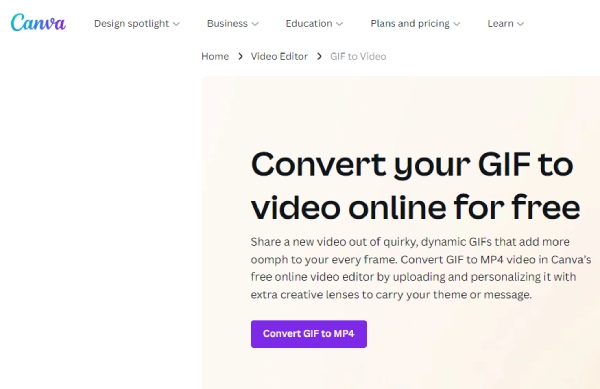
Passo 1.Digite “Canva” no seu navegador e acesse o site oficial. Clique no botão "Editor de vídeo e GIF para vídeo". Em seguida, clique no botão "Converter GIF para MP4".
Passo 2.Você verá a página de edição e, em seguida, inscreva-se com seu e-mail, contas da Microsoft ou outros. Então, você pode clicar no botão "Uploads" no lado esquerdo
Etapa 3.Clique no botão “Carregar arquivos” para importar seu GIF do iFunny e o GIF aparecerá na página.
Passo 4.Você pode alterar a duração do seu vídeo clicando no botão "Editar tempo" acima. Depois disso, clique no botão “Compartilhar e baixar” para salvá-lo em seu dispositivo.
Como converter GIFs no iFunny para MP4 no iOS/Android
Para aqueles que preferem navegar em telefones celulares, aqui estão também alguns conversores práticos para Android e iOS que podem ajudá-lo a converter GIFs de iFunny para MP4 sem esforço. Além disso, também existem muitos outros recursos nessas ferramentas esperando por você, como apagar o plano de fundo, adicionar texto ao vídeo, filtros, etc. Sem mais delongas, veja como converter iFunny para MP4 no iOS e Android.
1. Como fazer GIFs do iFunny para MP4 no iOS com GIF Cracker
GIF Cracker é um conversor de GIF compatível com dispositivos iOS. Você pode usar este cracker para lidar com todas as tarefas relacionadas a GIFs, incluindo converter GIFs de iFunny para MP4, escolher certos quadros em GIF para converter, etc. Além disso, a interface de usuário limpa é mais adequada para iniciantes.
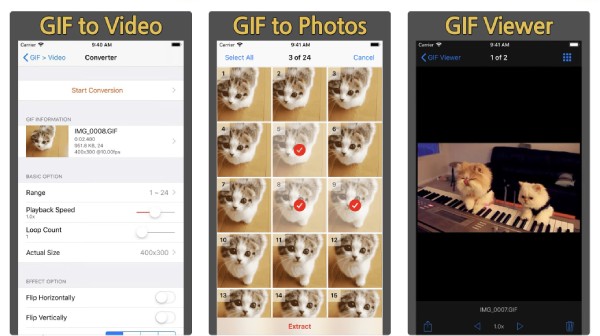
Passo 1.Você pode obter um download gratuito deste cracker na App Store. Selecione um GIF do iFunny que você salvou no álbum de fotos.
Passo 2.Ajuste algumas opções de conversão. Você pode tocar na barra deslizante ao lado do botão “Velocidade de reprodução” para ajustar a velocidade final do vídeo.
Etapa 3.Uma vez feito isso, toque no botão "Iniciar conversão" na parte superior para convertê-lo para vídeo MP4.
2. Como fazer GIFs do iFunny para MP4 no Android com o GIF Maker
GIF Maker, também conhecido como o nome completo - GIF Maker, GIF Editor, é uma ferramenta de edição de GIF ideal projetada para usuários do Android. Exceto para converter iFunny para MP4, você pode fazer basicamente o que quiser sobre um GIF neste aplicativo mágico. Quer deixar seu vídeo final mais colorido? Claro, este aplicativo oferece muitos adesivos, emojis e filtros. Confira as etapas abaixo para ver como você pode converter GIFs de iFunny para MP4.
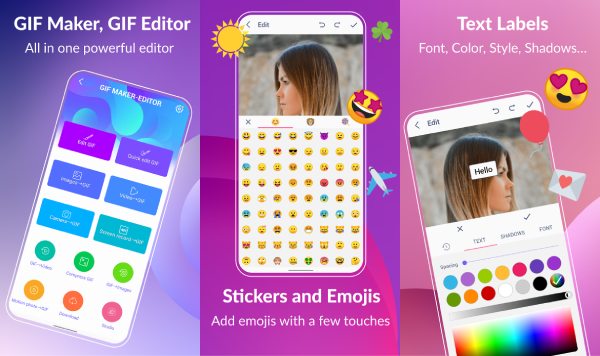
Passo 1.Você pode baixar este aplicativo no Google Play e abri-lo no seu telefone. Toque no botão "GIF para vídeo" na parte inferior da tela.
Passo 2.Selecione um GIF da sua Galeria. Você pode tocar no botão "Play" para visualizar o GIF
Etapa 3.Depois disso, basta clicar no botão “Concluído” acima e ajustar a taxa de quadros. Assim que o processo de conversão terminar, seu vídeo estará na galeria.
Perguntas frequentes sobre iFunny para MP4
-
Como posso salvar vídeos no iFunny para MP4?
Se você estiver usando computadores navegando pelo conteúdo do iFunny, é possível salvar os vídeos lá. Basta clicar com o botão direito do mouse no vídeo que deseja salvar e você verá uma opção: Salvar áudio como. Clique nele e o vídeo será salvo no seu computador no formato de vídeo MP4. Embora a opção diga salvar áudio, você ainda receberá conteúdo de vídeo. Mas você pode ter um problema de reprodução se o seu player não suportar o codec específico que o vídeo usa.
-
É possível salvar vídeos no iFunny para MP4 em telefones?
Não, o iFunny não permite que os usuários baixem vídeos ou memes, especialmente se você estiver usando um celular. Você não verá nenhum botão de download, mas apenas um link de compartilhamento. Se você realmente gosta de um vídeo ou de um trabalho de outras pessoas, pode adicioná-lo à sua coleção iFunny ou compartilhá-lo com seus amigos via URL.
-
Como fazer um meme no iFunny?
Você pode criar seus próprios memes no aplicativo iFunny nas plataformas iOS e Android. Abra o iFunny no seu telefone e toque no botão Destaque. Em seguida, toque no botão "Adicionar Meme" para selecionar o meme e toque no botão "Fotos do Meme". Escolha um meme preferido na galeria e digite as legendas que deseja adicionar. Você pode então tocar no botão "Avançar" para postar o meme.
Conclusão
Para fazer uma breve distorção, você aprendeu 5 métodos que podem ajudá-lo a converter GIFs de iFunny para MP4 com sucesso. Com essas ferramentas e tantas opções, você pode converter livremente qualquer um de seus GIFs salvos em vídeo MP4 sempre que quiser. Agora, é a sua vez de experimentá-los todos e escolher um método favorito.
100% Secure
100% Secure
